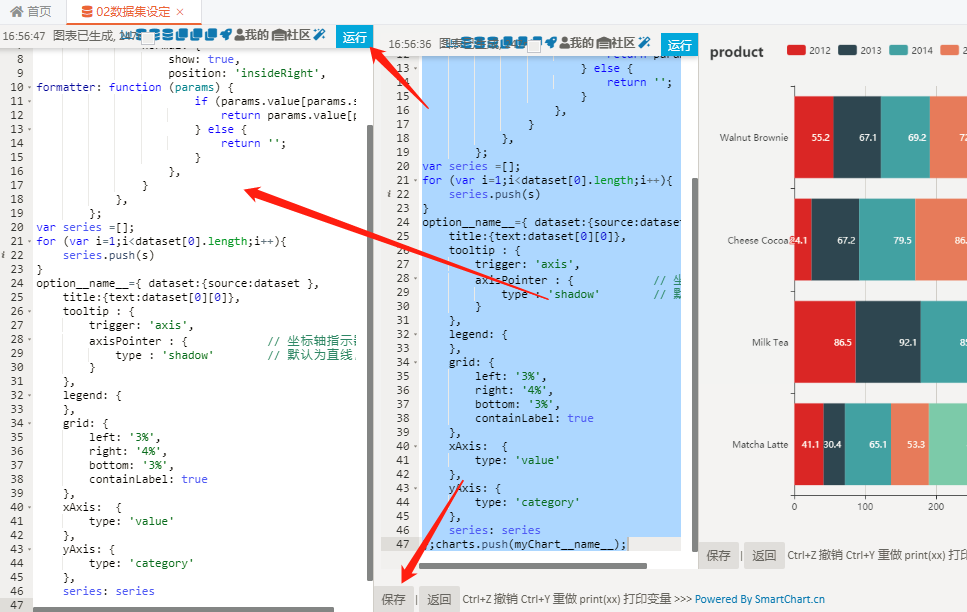现在开始我们的第一个SmartChart, 经过大量的迭代开发后, 目前正确的开启SmartChart的方法来了.考虑到大家可能不会SQL与数据库操作, 现在以从EXCEL中复制数据方式完成Demo
- 注意excel中准备的数据为结果数据, 你可以采用对原始数据进行透视表操作后生成
- 我们推荐的开发浏览器是:Chrome, 如果有出现异常, 请切换浏览器
以下说明已发生很大变化, 正确方式请参考视屏
建立数据集
点击"数据集", 如下图, 将你在EXCEL中准备好的数据 复制到"数据集编辑框",在头部输入dataset=,然后分别选择数据源
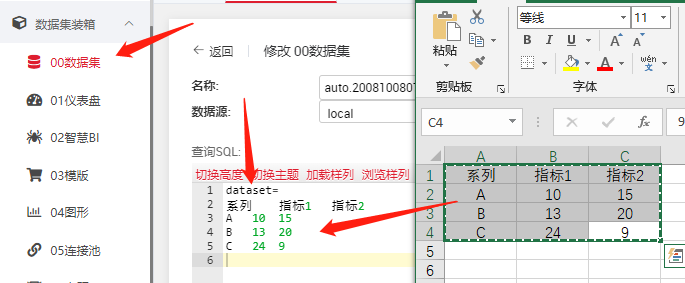
图形编辑
完成以上过程后, 点击数据集下方的"保存并继续编辑"的按钮, 这样你会看到数据集已自动进行了转化,观察下没问题即可, 如果有格式异常, 可手工调整下,然后你可以看到如下图中 图形的编辑图标, 点击进入
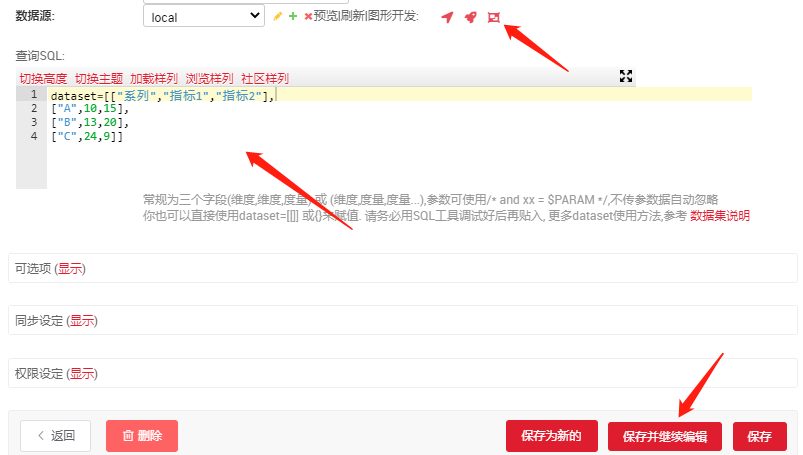
进入了图形编辑页面后, 点击如下图上方的"我的" 或 "平台" 进入图形商店页面, 这里有非常多可以开箱即用的SmartChart图形
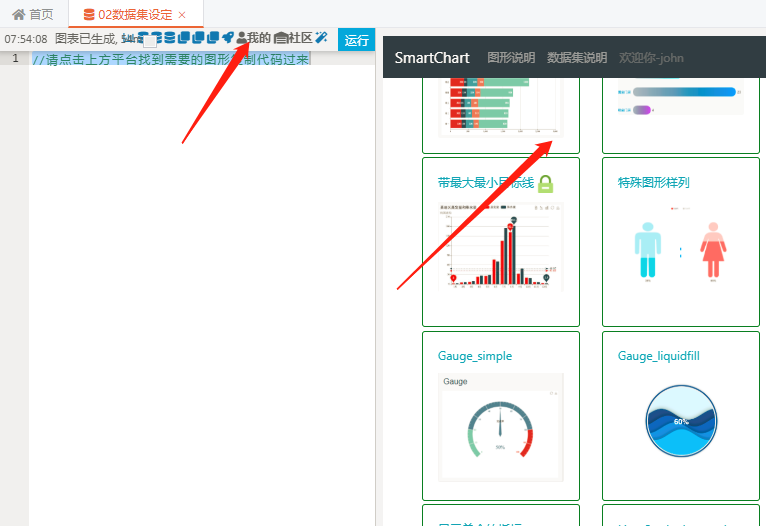 选择一个合适你的图形, 将其中的代码全选CTRL+A, 然后复制到 左边的编辑框, 之后点击"运行"
你将看到图形生成了, 如果没有问题, 点击下方的"保存"
选择一个合适你的图形, 将其中的代码全选CTRL+A, 然后复制到 左边的编辑框, 之后点击"运行"
你将看到图形生成了, 如果没有问题, 点击下方的"保存"